In diesem Artikel werde ich über die Funktionen des Cockpit-Tools sprechen. Das Cockpit soll die Verwaltung von Linux erleichtern. Kurz gesagt, Sie können die häufigsten Linux-Administratoraufgaben über eine schöne Weboberfläche ausführen. Cockpit-Funktionen: Installieren und Überprüfen von Updates für das System und Aktivieren von automatischen Updates (Patch-Prozess), Benutzerverwaltung (Erstellen \ Löschen \ Ändern von Kennwörtern \ Sperren \ Gewähren von Superuser-Rechten), Festplattenverwaltung (Erstellen \ Bearbeiten von Lvm, Erstellen / Mounten von Dateisystemen), Einrichten Netzwerke (Team, Bonding, IP-Management usw.), Management von Systemeinheiten / Timern.

Das Interesse an Cockpit ist auf die Veröffentlichung von Centos 8 zurückzuführen, in dem Cockpit bereits in das System integriert ist und Sie es nur mit dem Befehl "systemctl enable --now cockpit.socket" aktivieren müssen. Andere Distributionen erfordern eine manuelle Installation aus dem Batch-Repository. Wir werden die Installation hier nicht berücksichtigen, siehe das
offizielle Handbuch.Nach der Installation müssen wir zum 9090-Port des Servers gehen, auf dem Cockpit im Browser installiert ist (d. H.
IP-Server : 9090). Zum Beispiel
192.168.1.56 : 9090
Wir geben den üblichen Benutzernamen / das Passwort über das lokale Konto ein und aktivieren das Kontrollkästchen "Mein Passwort für privilegierte Aufgaben wiederverwenden", damit einige Befehle im Namen des privilegierten Benutzers (root) ausgeführt werden können. Natürlich sollte Ihr Konto in der Lage sein, Befehle über sudo auszuführen.
Nach dem Anmelden sehen Sie eine schöne und intuitive Weboberfläche. Schalten Sie zunächst die Sprache der Benutzeroberfläche auf Englisch um, da die Übersetzung einfach schrecklich ist.

Die Benutzeroberfläche sieht sehr klar und logisch aus. Links sehen Sie das Navigationsfeld:

Der Startabschnitt heißt "System" und enthält Informationen zur Auslastung der Serverressourcen (CPU, RAM, Netzwerk, Festplatten):
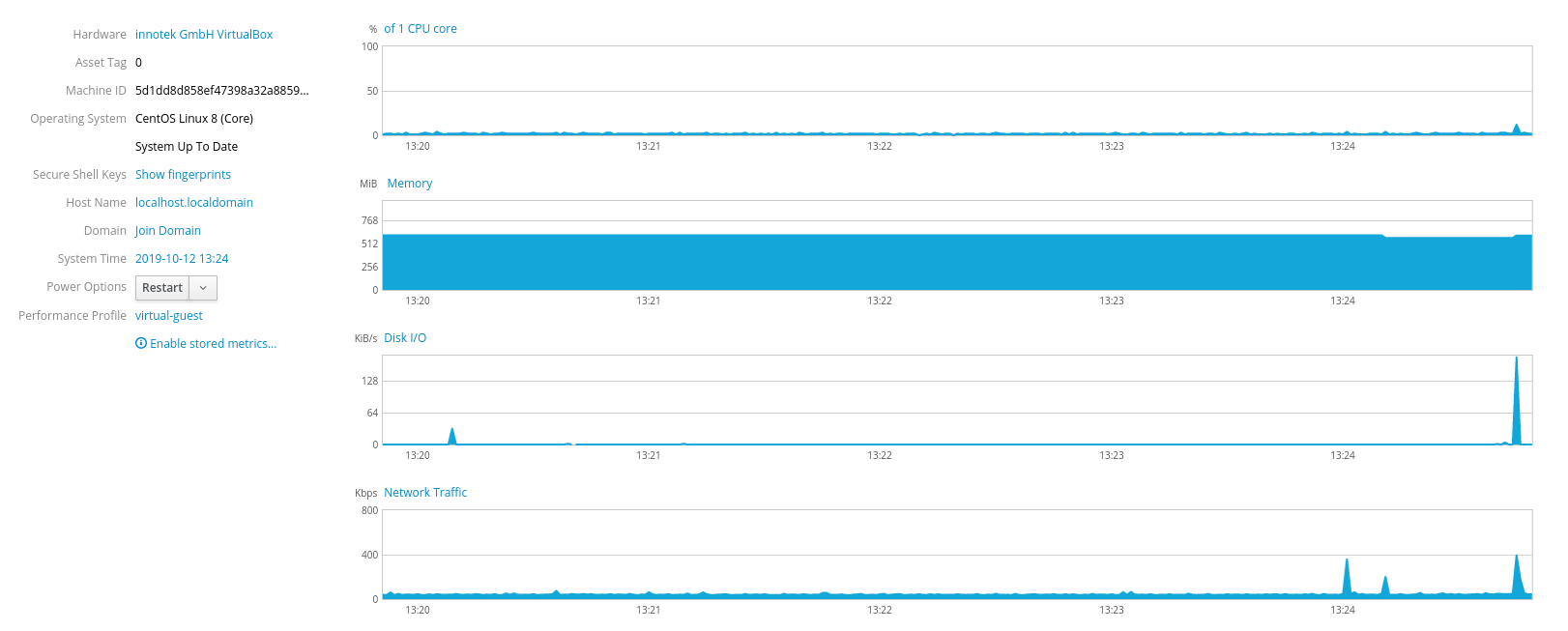
Um detailliertere Informationen zu erhalten, z. B. auf Datenträgern, klicken Sie einfach auf die entsprechende Beschriftung, und Sie werden sofort zu einem anderen Abschnitt (Speicher) weitergeleitet:
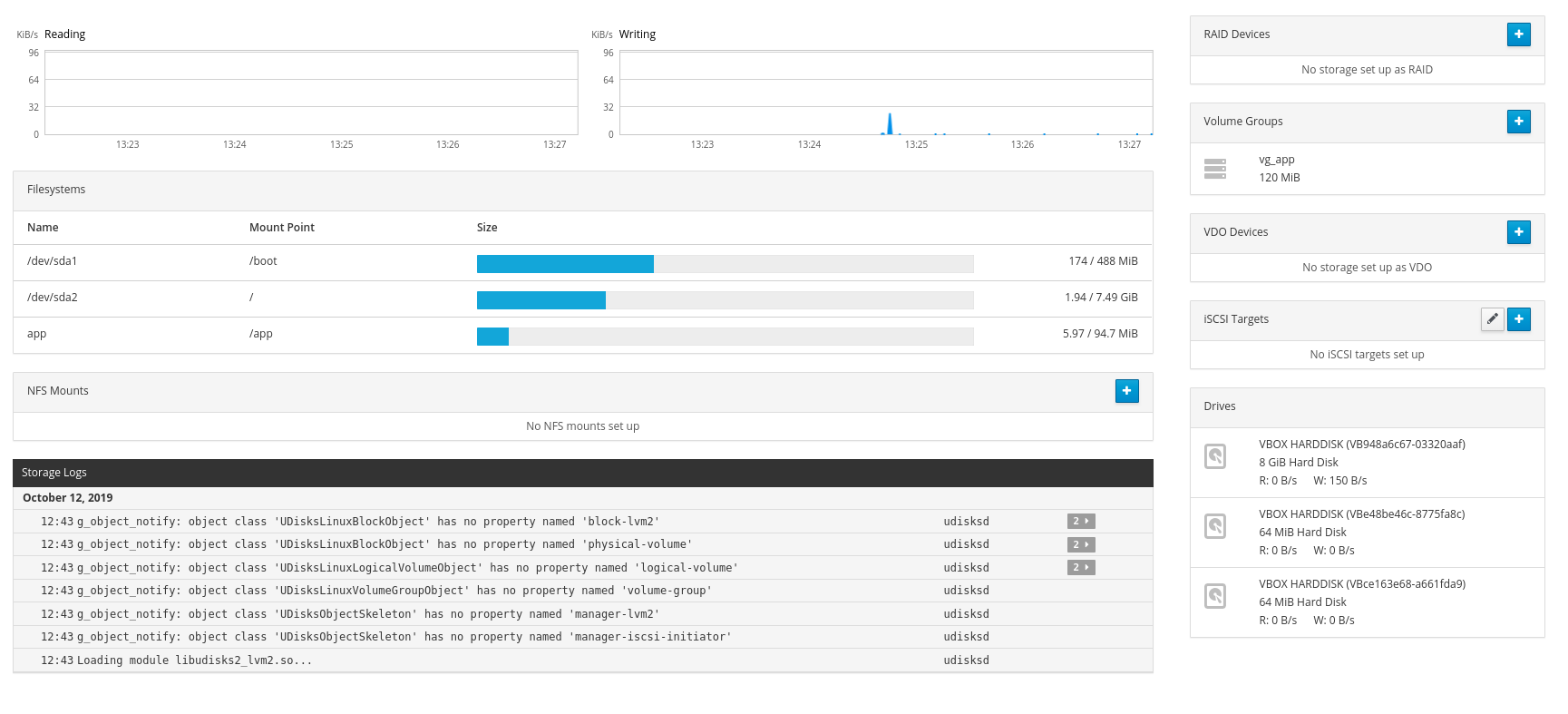
Sie können lvm hier erstellen:
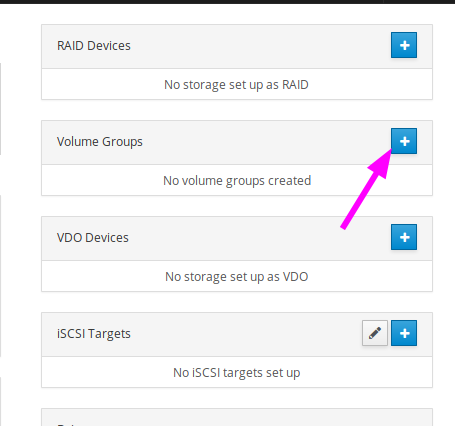
Wählen Sie einen Namen für die VG-Gruppe und die Laufwerke, die Sie verwenden möchten:
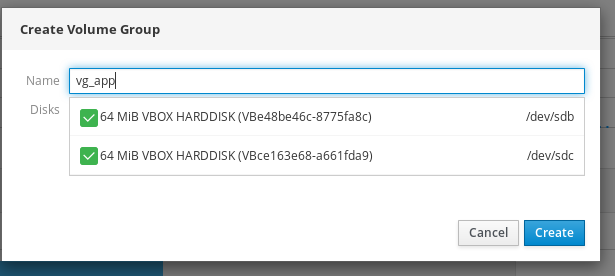
Legen Sie einen Namen für lv fest und wählen Sie eine Größe:
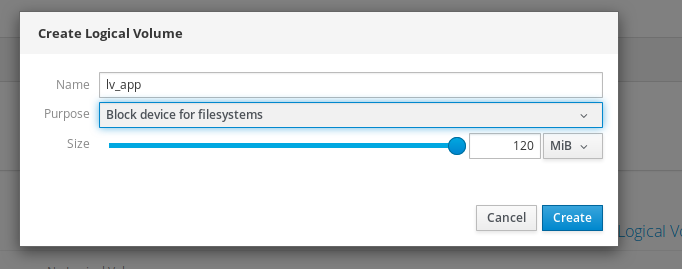
Und schließlich erstellen Sie ein Dateisystem:
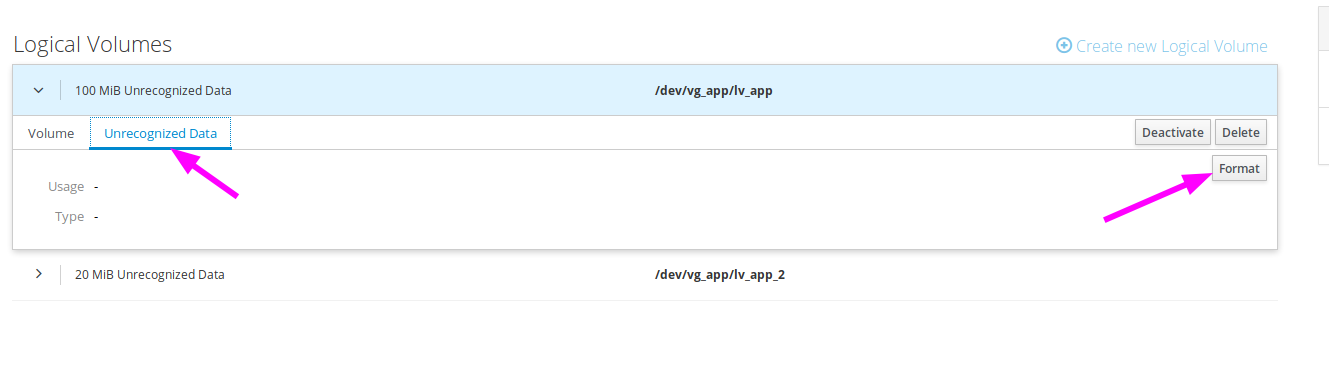
Bitte beachten Sie, dass Cockpit selbst die gewünschte Zeile in fstab schreibt und das Gerät einbindet. Sie können auch bestimmte Mount-Optionen angeben:
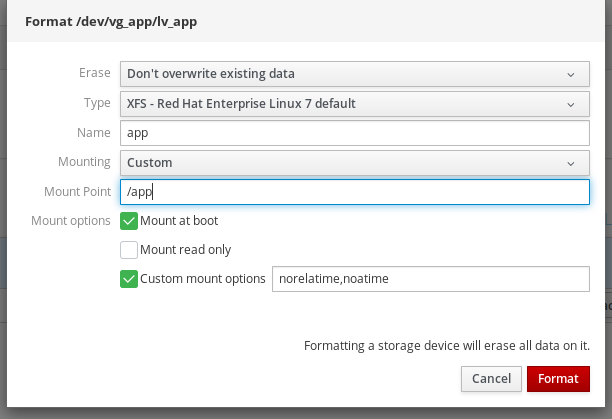
Hier sieht es im System aus:
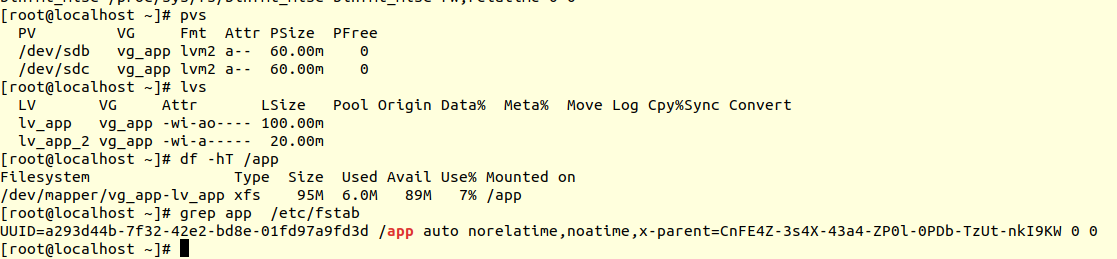
Hier können Sie Dateisysteme erweitern / komprimieren, neue Geräte zu einer VG-Gruppe hinzufügen usw.
Im Abschnitt „Netzwerk“ können Sie nicht nur typische Netzwerkeinstellungen (IP, DNS, Maske, Gateway) ändern, sondern auch komplexere Konfigurationen wie Bonding oder Teaming erstellen:
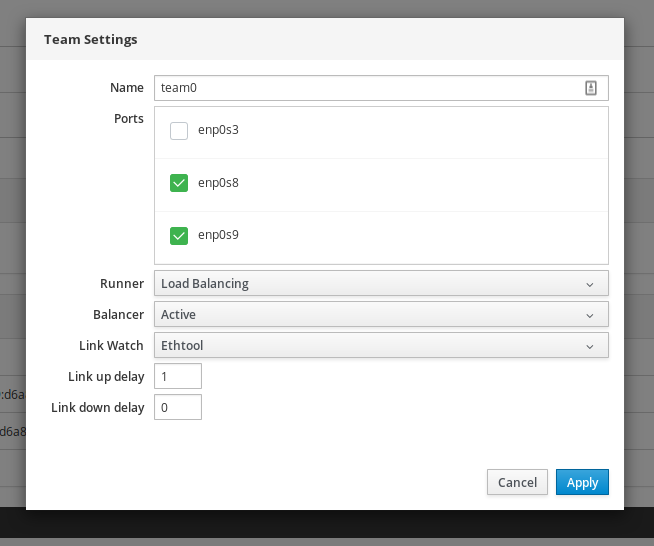
So sieht die fertige Konfiguration im System aus:
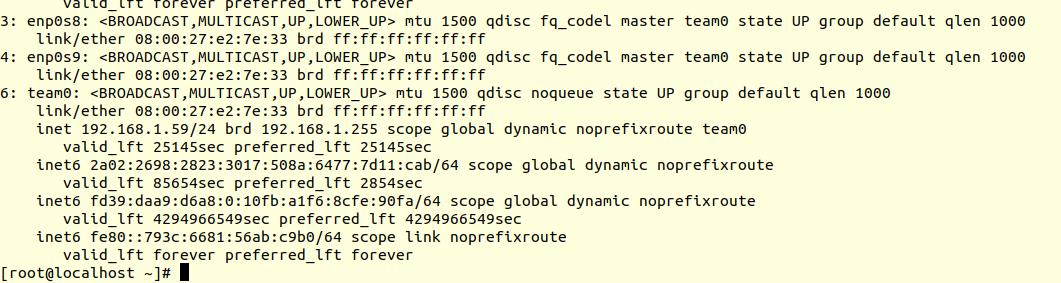
Stimmen Sie zu, dass das Einstellen von vi \ nano etwas länger und schwieriger wäre. Besonders für Anfänger.
In "Dienste" können Sie systemd-Einheiten und Timer steuern: Stoppen, neu starten, vom Start entfernen. Erstellen Sie sehr schnell Ihren eigenen Timer:
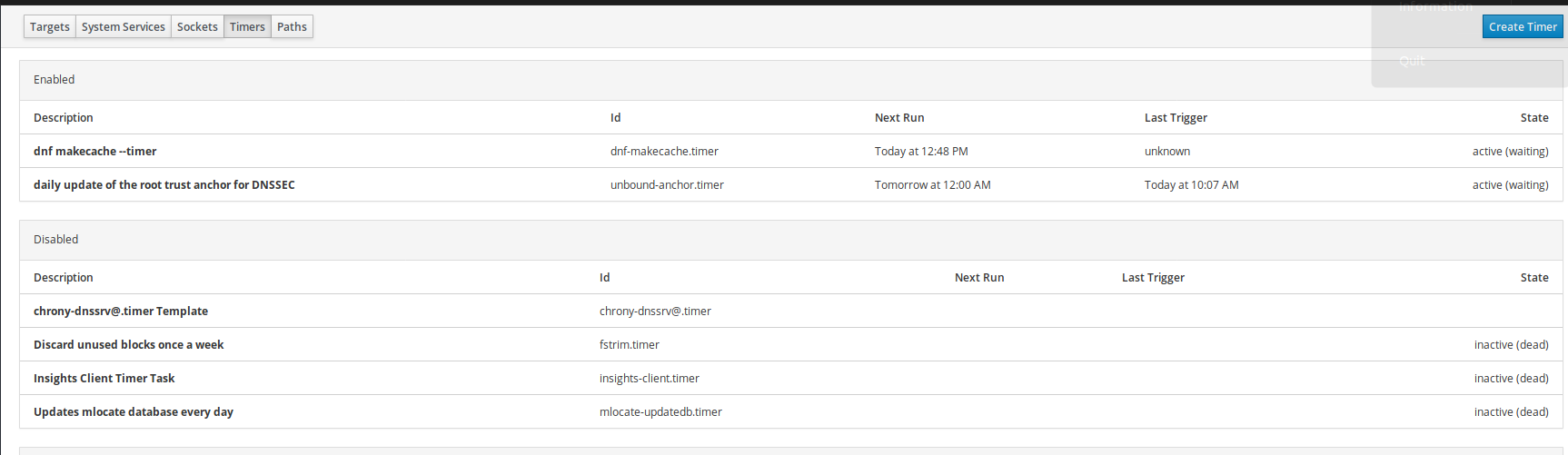
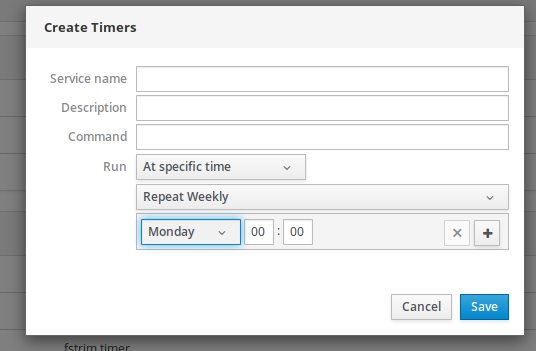
Das einzige, was schlecht gemacht wird: Es ist nicht klar, wie oft der Timer startet. Sie können nur sehen, wann es zuletzt gestartet wurde und wann es erneut gestartet wird.
Wie Sie vielleicht erraten haben, können Sie unter „Software-Updates“ alle verfügbaren Updates anzeigen und installieren:
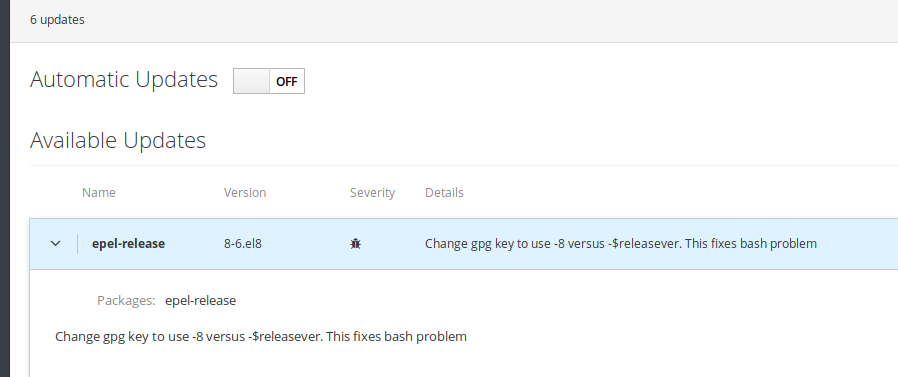
Das System benachrichtigt uns, wenn ein Neustart erforderlich ist:
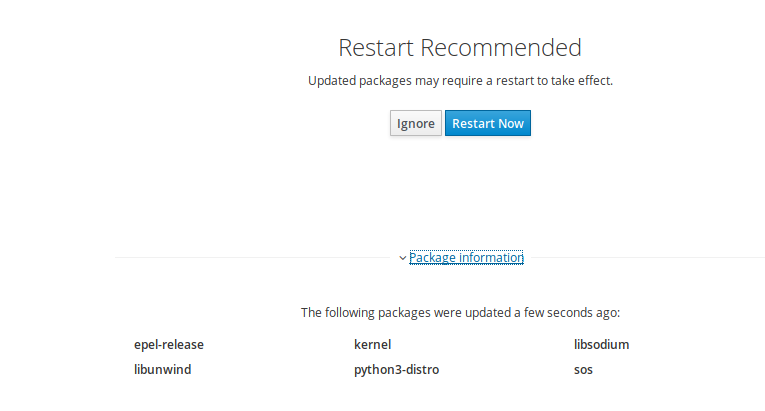
Hier können Sie automatische Systemupdates aktivieren und die Installation von Updates anpassen:

Auch im Cockpit können Sie SeLinux steuern und einen Sosreport erstellen (nützlich bei der Kommunikation mit Anbietern bei der Lösung technischer Probleme):
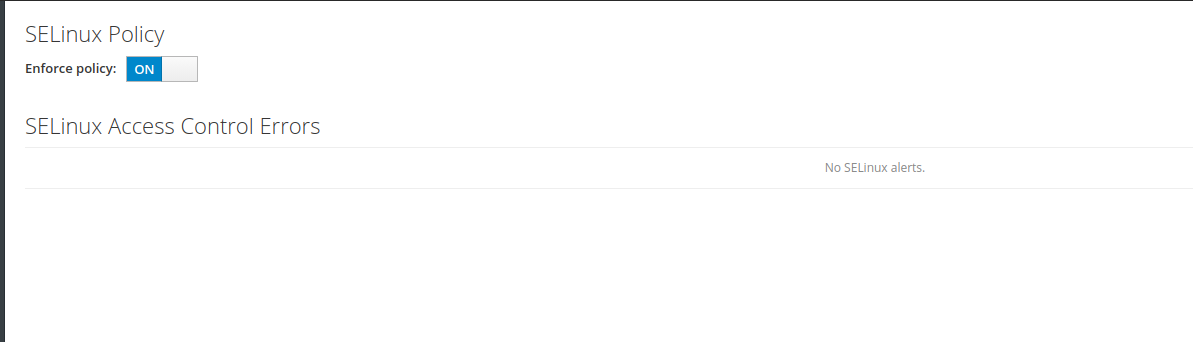
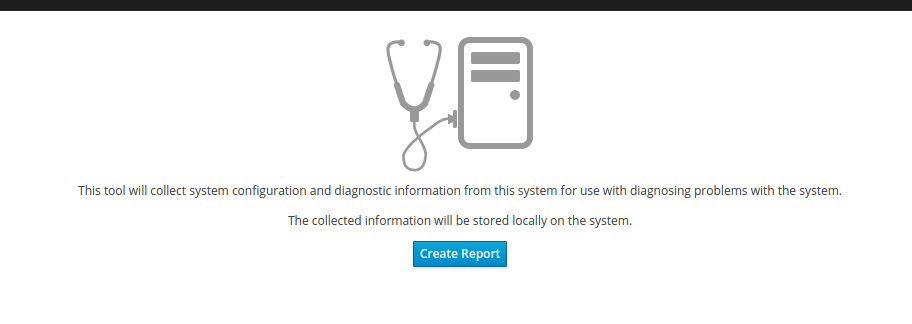
Die Benutzerverwaltung wird so einfach und unkompliziert wie möglich implementiert:
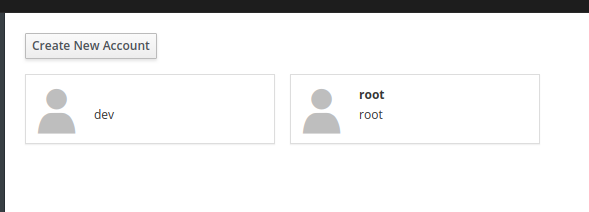
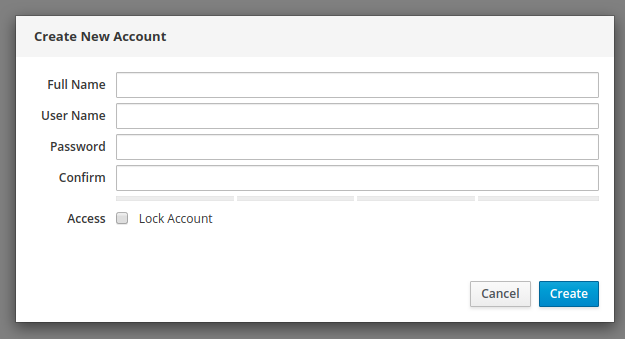
Übrigens können Sie SSH-Schlüssel hinzufügen.
Und schließlich können Sie die Systemprotokolle lesen und nach Wichtigkeit sortieren:
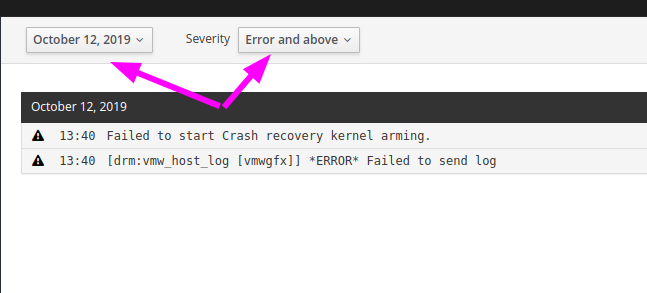
Wir haben alle Hauptabschnitte des Programms durchgesehen.
Hier ist ein kurzer Überblick über die Möglichkeiten. Ob Sie Cockpit verwenden oder nicht, liegt bei Ihnen. Meiner Meinung nach kann Cockpit verschiedene Probleme lösen und die Kosten für die Serverwartung senken.
Hauptvorteile:- Der Schwellenwert für den Zugriff auf die Linux-Betriebssystemadministration wird dank solcher Tools erheblich reduziert. Fast jede Person kann Standard- und Grundaktionen ausführen. Die Verwaltung kann teilweise an Entwickler oder Analysten delegiert werden, um die Produktionskosten zu senken und die Arbeit zu beschleunigen. Schließlich müssen Sie jetzt nicht mehr pvcreate, vgcreate, lvcreate, mkfs.xfs in die Konsole eingeben, einen Mount-Punkt erstellen, fstab bearbeiten und schließlich mount -a eingeben. Klicken Sie einfach ein paar Mal
- Sie können Linux-Administratoren auslagern und aus der Routine speichern, damit sie sich auf komplexere Aufgaben konzentrieren.
- Sie können die Anzahl menschlicher Fehler reduzieren. Sie müssen zugeben, dass es schwieriger ist, über die Weboberfläche einen Fehler zu machen als über die Konsole
Von mir entdeckte Mängel:- Eingeschränkter Nutzen. Sie können nur grundlegende Operationen ausführen. Es ist beispielsweise nicht möglich, lvm sofort zu erweitern, nachdem die Festplatte von der Virtualisierungsseite aus vergrößert wurde. Sie müssen pvresize in die Konsole eingeben und erst dann über die Weboberfläche weiterarbeiten. Sie können keinen Benutzer zu einer bestimmten Gruppe hinzufügen, Sie können die Rechte von Verzeichnissen nicht ändern und den verwendeten Ort analysieren. Ich hätte gerne eine umfangreichere Funktionalität
- Abschnitt "Anwendungen" funktionierte nicht richtig
- Sie können die Farbe der Konsole nicht ändern. Zum Beispiel kann ich nur auf einem hellen Hintergrund mit einer dunklen Schrift bequem arbeiten:
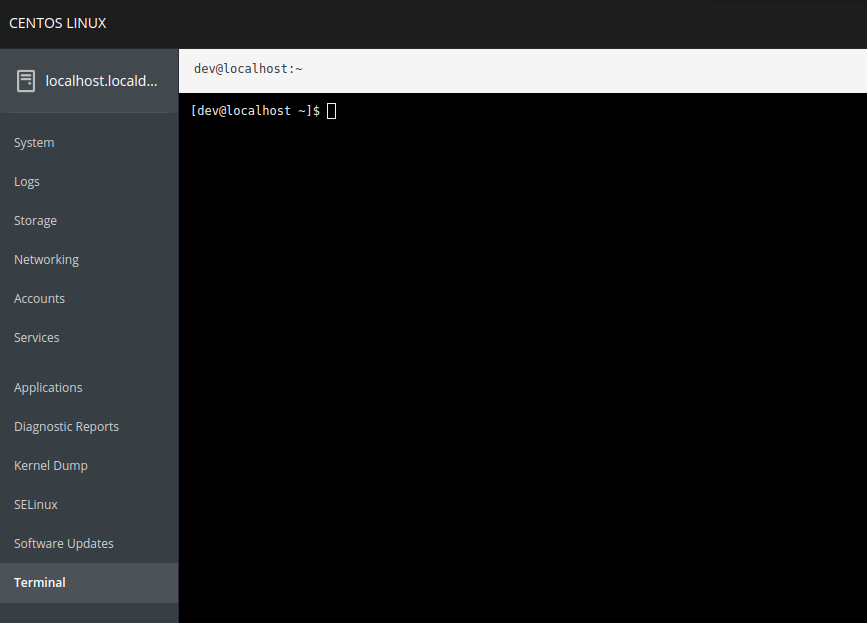
Wie wir sehen können, hat das Dienstprogramm ein sehr gutes Potenzial. Wenn Sie die Funktionalität erweitern, kann die Implementierung vieler Aufgaben noch schneller und einfacher werden.
upd: Es ist auch möglich, mehrere Server von einer Weboberfläche aus zu verwalten, indem die erforderlichen Server zum „Maschinen-Dashboard“ hinzugefügt werden. Die Funktionalität kann beispielsweise nützlich sein, wenn mehrere Server gleichzeitig massenweise aktualisiert werden. Lesen Sie mehr in der
offiziellen Dokumentation .